Siga leyendo para conocer los métodos más prácticos para descargar y reinstalar los controladores del adaptador de red inalámbrica para PC con Windows 10.
Si quieres asegurarte de que la conexión WiFi de tu PC con Windows 10 funciona sin problemas o si quieres resolver problemas relacionados con su red inalámbrica, debe conservar el controlador de su adaptador de red inalámbrica actualizado. Porque cuando el controlador del adaptador de red inalámbrica se pierde o se corrompe, puede enfrentar problemas de conectividad o rendimiento inalámbrico.
Por lo tanto, para solucionar todos los posibles problemas de red, es esencial actualizar o reinstalar el controlador de su adaptador de red inalámbrica. Ahora, si se pregunta cómo descargar el controlador del adaptador de red inalámbrica para Windows 10, podemos ayudarlo. La publicación tiene varias formas que lo ayudan a solucionar problemas inesperados de la red inalámbrica en su PC con Windows 10.
Métodos para descargar, instalar y actualizar el controlador del adaptador de red inalámbrica
Aquí hay tres formas de descargar e instalar el controlador del adaptador de red inalámbrica para Windows 10, fácil y rápidamente. Vamos a leerlos a continuación:
Método 1: descargue el controlador del adaptador de red inalámbrica del sitio web del fabricante
El usuario puede descargar los controladores de Wi-Fi yendo al sitio web oficial del fabricante de su dispositivo y luego instalar los controladores requeridos manualmente. Estos son los pasos para descargar el controlador del adaptador de red inalámbrica para Windows 10 a través de este método:
- Visite el sitio oficial del fabricante de su dispositivo (puede ser el fabricante de su computadora o del adaptador de red inalámbrica).
- A continuación, escriba el nombre del modelo y busque su producto.
- Vaya a la página de descarga de controladores o soporte de su producto. Luego haga clic en el botón Descargar para obtener el instalador del controlador.
Nota: Recuerde descargar el controlador que sea compatible con la versión de su sistema operativo Windows. - Ejecute el archivo descargado y siga las instrucciones en pantalla para instalar correctamente el controlador del adaptador de red inalámbrica para PC con Windows 10. Por último, reinicie su sistema para aplicar los cambios recientes.
Lea también: Actualice el controlador Wifi en Windows 10: actualice el software inalámbrico fácilmente
Método 2: Actualizar el controlador de red inalámbrica en el Administrador de dispositivos
Otra forma de realizar la descarga del controlador WiFi es mediante el Administrador de dispositivos. Es un programa predeterminado en PC con Windows para administrar el hardware conectado y los controladores relacionados. Entonces puede usar esta herramienta para descargar el controlador del adaptador de red inalámbrica para Windows 10. Siga los pasos que se describen a continuación:
- En primer lugar, abra el terminal Ejecutar usando la combinación de teclas Windows + I.
- Luego, escribe el siguiente comando y presiona la tecla Enter.
devmgmt.msc - Esto activará el Administrador de dispositivos en su pantalla. Debe ubicar y hacer doble clic en la categoría Adaptadores de red aquí.
- En la lista, busque y haga clic derecho en su controlador de red inalámbrica. Entonces escoge Actualizar el software del controlador.

- En la siguiente ventana, seleccione Buscar automáticamente el software del controlador actualizado.

Ahora, el programa incorporado de Windows comienza a buscar la última versión de los controladores. Si se detectan, se instalarán automáticamente.
Lea también: Cómo arreglar WiFi que no funciona en Windows
Método 3: actualizar automáticamente el controlador del adaptador de red inalámbrica mediante Bit Driver Updater (recomendado)
¿No puede encontrar el controlador WiFi manualmente? No se preocupe, pruebe Bit Driver Updater para instalar automáticamente el último controlador de adaptador de red inalámbrica en su PC.
Actualizador de controladores de bits es la mejor manera de solucionar todos los problemas relacionados con los controladores. Además, el software solo requiere unos pocos clics del mouse para encontrar e instalar las últimas actualizaciones de controladores. Además de actualizar los controladores, también es una excelente manera de limpiar la basura del sistema y acelerar el rendimiento de la PC.
La programación de escaneo, la copia de seguridad y restauración automáticas, los controladores certificados, el soporte las 24 horas, el optimizador del sistema y el trabajo automatizado son algunas de las características principales de Bit Driver Updater.
El programa de actualización de controladores viene en dos versiones diferentes, es decir, versión gratuita o versión profesional. Con su versión gratuita, puede actualizar los controladores uno por uno. Mientras que la versión pro le permite actualizar todos los controladores obsoletos o dañados con solo un clic. Además, obtiene una política de reembolso completo de 60 días. Ahora, estos son los pasos que deben seguirse para actualizar el controlador del adaptador de red inalámbrica para Windows 10 a través de Bit Driver Updater:
- Descargue e instale Bit Driver Updater. Puede hacerlo de forma gratuita haciendo clic en el botón de abajo.

- Ejecute el actualizador de controladores en su sistema y haga clic en Escanear.

- Espere a que se complete el escaneo. Verifique los resultados del escaneo y haga clic en el botón Actualizar ahora que se muestra junto al controlador de red inalámbrica. Los usuarios con la versión pro también pueden hacer clic en el botón Actualizar todo. Al hacer clic en el botón Actualizar todo, los usuarios pueden actualizar todos los controladores obsoletos o dañados con un solo clic.

- Por último, reinicie su computadora.
Vea lo increíble y rápido que es usar Bit Driver Updater. Esta es la forma más sencilla de actualizar controladores de PC obsoletos.
Consejo adicional: ¿Cómo reinstalar el controlador del adaptador de red inalámbrica en Windows 10?
Si la actualización de los controladores WiFi no logra que el controlador del adaptador de red inalámbrica vuelva a funcionar como se esperaba. Luego, también puede intentar reinstalar los controladores respectivos para solucionar el problema. Para hacerlo, simplemente debe seguir los pasos que se comparten a continuación:
- En primer lugar, inicie el Administrador de dispositivos presionando rápidamente ventanas + X teclas del teclado a la vez.

- Localice y haga doble clic en la categoría Adaptadores de red para expandirla.
- Navegue hasta su adaptador de red inalámbrica y haga clic con el botón derecho en él.
- A continuación, elija Desinstalar dispositivo para proceder.

- Después de eso, marque la casilla junto a Eliminar el software del controlador para este dispositivo y haga clic en Desinstalar. Si aparece un cuadro de confirmación en la pantalla de su computadora, debe hacer clic en SÍ para continuar.
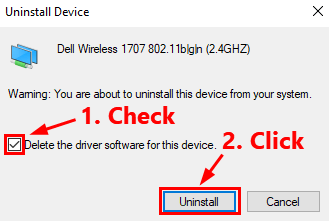
- Una vez hecho esto, su adaptador de red inalámbrica desaparecerá de la lista de adaptadores de red.
- Elija Adaptadores de red en el Administrador de dispositivos y haga clic en Acción.
- Haga clic en Buscar cambios de hardware. Ahora, Windows encontrará el controlador que falta para su adaptador de red y reinstalará automáticamente el controlador del adaptador de red inalámbrica en Windows 10.
Para ser más específico, puede verificar si el controlador del adaptador de red inalámbrica más reciente vuelve a aparecer en la lista de adaptadores de red. Para esto, simplemente haga doble clic en Adaptadores de red, y aquí verá el controlador de red inalámbrica que se ha reinstalado. Una vez que todo esté hecho, reinicie su PC.
Lea también: Actualizar el controlador del adaptador de red en Windows
Descarga y reinstalación del controlador WiFi en Windows 10: HECHO
En este tutorial, hemos compartido métodos sencillos para descargar y actualizar el controlador del adaptador de red inalámbrica para Windows 10. Sobre todo, le recomendamos que utilice Bit Driver Updater para realizar esta tarea de forma automática y sin complicaciones.
Además, también hemos discutido los pasos para reinstalar el controlador del adaptador de red inalámbrica en Windows 10. Esperamos que encuentre útil esta guía. Si tiene algún tipo de duda o consulta, no dude en dejarla en la sección de comentarios a continuación.
Para obtener más información, artículos o noticias relacionadas con la tecnología, suscríbase a nuestro boletín. Además, obtén las últimas tendencias tecnológicas en Facebook, Gorjeo, Instagram, y Pinterest.